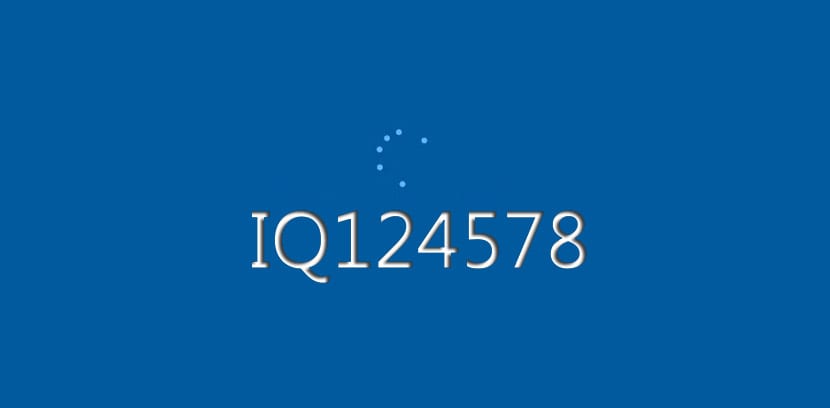
ב- Windows 7 תוכל לפתוח במהירות את העדפות ההתאמה האישית ו- לשנות את גופן המערכת עבור אלמנטים שונים במערכת ההפעלה כגון אייקונים, כותרות סרגל, תפריטים, הודעות ועוד.
אבל ב- Windows 10, אינך יכול לבצע התאמות אישיות אלה וכמעט עליך להישאר עם גופן המערכת המוגדר כברירת מחדל במחשב שלך. גופן של Windows 10 הוא ממשק המשתמש של סגו ואם אתה רוצה לשנות את זה, קדימה.
כיצד לשנות את גופן מערכת ברירת המחדל של Windows 10
לפני שאתה הולך למדריך, זכור שעליך לבצע את כל השלבים, אחרת ניתן ליצור שגיאות בלתי הפיכות, אז מעניין שתבצע עותק של המערכת או תיצור נקודת שחזור מערכת.
- אנו פותחים את לוח בקרה הקלדתו בחיפוש Cortana
- הקלק על ה תוצאות חיפוש
- בלוח הבקרה אנו לוחצים "מקורות"

- בדוק את כל הגופנים הזמינים ב- Windows 10 ו- רשום את השם המדויק של הגופן שבו ברצונך להשתמש
- פתח א פנקס רשימות או פנקס רשימות כשאתה מקליד את זה שוב בחיפוש Cortana ולחץ על תוצאת החיפוש
- אנו מעתיקים ומדביקים קוד רישום זה בקובץ טקסט:
עורך הרישום של Windows גרסה 5.00 [HKEY_LOCAL_MACHINE \ SOFTWARE \ Microsoft \ Windows NT \ CurrentVersion \ Fonts] "ממשק המשתמש Segoe (TrueType)" = "" "ממשק המשתמש Segoe מודגש (TrueType)" = "" "Segoe UI מודגש נטוי (TrueType)" = "" "ממשק המשתמש של Segoe נטוי (TrueType)" = "" "ממשק המשתמש של Segoe Light (TrueType)" = "" "ממשק המשתמש של Segoe Semibold (TrueType)" = "" "סמל ממשק המשתמש של Segoe (TrueType)" = "" [HKEY_LOCAL_MACHINE \ SOFTWARE \ Microsoft \ Windows NT \ CurrentVersion \ FontSubstitutes] "Segoe UI" = "הזן-חדש-FONT-NAME"
- בקוד שהועתק לפנקס הרשימות או לפנקס הרשימות, הקפד להחליף «הזן-NEW-FONT-NAME»עם השם המדויק שבו ברצונך להשתמש, כגון: שליח חדש
- לחץ על ארכיון
- עכשיו על «שמור כ…«
- תחת השדה "שמור כסוג" בחר "כל הקבצים»ושם את הקובץ למשהו שאתה רוצה עם הסיומת .reg
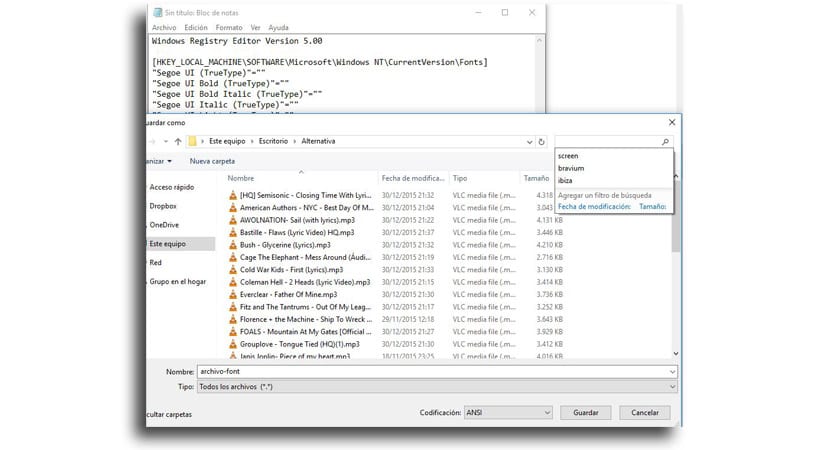
- עכשיו על «שמור«
- אנו לוחצים פעמיים על הקובץ החדש .REG להתקין אותו ברישום
- לחץ על "Si«
- עכשיו לחץ על OK
- הפעל מחדש את המחשב כדי שהמשימה תושלם
יהיה לך כבר את מקור חדש דרך כל האלמנטים שיכולים לכלול את סייר הקבצים, ההודעות, שורת המשימות והאפליקציות המשתמשות בגופן המערכת המוגדר כברירת מחדל.
כיצד לבטל את השינויים או לחזור לגופן המערכת המוגדר כברירת מחדל
- אנו פותחים את פנקס רשימות
- אנו מעתיקים ומדביקים את הדברים הבאים קוד הרשמה בקובץ הטקסט:
עורך הרישום של Windows גרסה 5.00 [HKEY_LOCAL_MACHINE \ SOFTWARE \ Microsoft \ Windows NT \ CurrentVersion \ Fonts] "ממשק המשתמש Segoe (TrueType)" = "segoeui.ttf"" ממשק המשתמש Segoe שחור (TrueType) "="עקוב אחר .ttf"" Segoe UI Black Italic (TrueType) "="Seguibli.ttf"" ממשק המשתמש של Segoe מודגש (TrueType) "="segoeuib.ttf"" Segoe UI Bold Italic (TrueType) "="segoeuiz.ttf"" אמוג'י ממשק המשתמש Segoe (TrueType) "="followmj.ttf"" ממשק משתמש Segoe היסטורי (TrueType) "="Seguihis.ttf"" Segoe UI נטוי (TrueType) "="segoeuii.ttf"" אור ממשק המשתמש של Segoe (TrueType) "="segoeuil.ttf"" Segoe UI אור נטוי (TrueType) "="Seguili.ttf"" Segoe UI Semibold (TrueType) "="עקוב אחר .ttf"" Segoe UI Semibold Italic (TrueType) "="Seguisbi.ttf"" Segoe UI Semilight (TrueType) "="segoeuisl.ttf"" Segoe UI Semilight Italic (TrueType) "="Seguisli.ttf"" סמל ממשק המשתמש של Segoe (TrueType) "="Seguisym.ttf"" נכסי MDL2 של Segoe (TrueType) "=" segmdl2.ttf "" Segoe Print (TrueType) "="segoepr.ttf"" הדפסת סגואה מודגשת (TrueType) "="segoeprb.ttf"" סקריפט Segoe (TrueType) "="segoesc.ttf"" Segoe Script Bold (TrueType) "="segoescb.ttf"[HKEY_LOCAL_MACHINE \ SOFTWARE \ Microsoft \ Windows NT \ CurrentVersion \ FontSubstitutes]" ממשק המשתמש של Segoe "= -
- לחץ על "ארכיון«
- עכשיו על «שמור בשם«
- תחת «שמור בשם ...», אנו בוחרים כל הקבצים ושם את הקובץ שלך לכל מה שמסתיים בסיומת .REG
- אנחנו נותנים ל שמור
- לחיצה כפולה בקובץ שנוצר כדי לשלב שינויים אלה ברישום
- לחץ על "Si«
- עכשיו על «OK«
- אנחנו מבצעים אתחול מחדש המחשב
אנחנו משאירים אותך עם מדריך להתקנת גופנים ב- Windows 10.